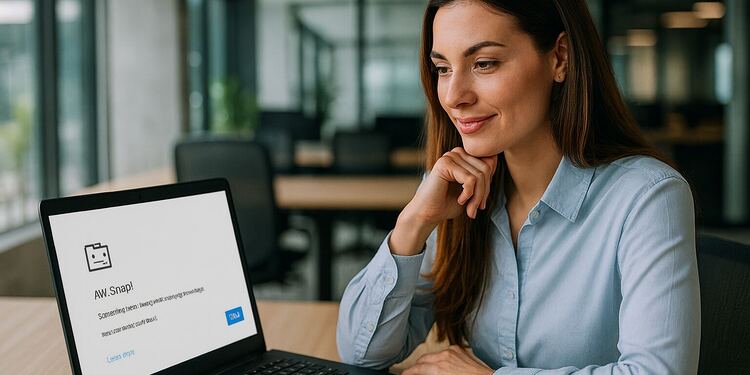RESULT_CODE_HUNG: 7 snelle trucs om nu terug te komen ⚡️
Ziet u de fout? RESULTAATCODE_HUNG Ervaart u dit probleem in Google Chrome? Deze melding verschijnt onverwacht en blokkeert uw toegang tot bepaalde websites, wat erg frustrerend kan zijn. Als dit u onlangs is overkomen, vindt u hier een stapsgewijze handleiding om dit op te lossen, zodat u zonder onderbrekingen kunt surfen. 🚀
1. Controleer uw internetverbinding 🌐

Deze fout treedt meestal op wanneer Chrome kan de pagina niet laden vanwege een slechte verbinding. Om uw netwerk te controlerenStart je modem of router opnieuw op, maak opnieuw verbinding met je wifi en start je apparaat opnieuw op. Zorg ervoor dat de verbinding stabiel en snel is.
2. Laad de webpagina opnieuw 🔄

Als uw verbinding goed werkt, maar de fout blijft bestaan, probeer dan de pagina te vernieuwen. Klik op het vernieuwingspictogram of druk op CTRL+RSoms kunt u met een eenvoudige opwaardering tijdelijke fouten verhelpen die het laadproces blokkeren.

Extensies zoals advertentieblokkers of trackerblokkers kunnen incompatibiliteiten veroorzaken die tot deze fout leiden. Toegang chrome://extensies en deactiveer ze één voor één om de verantwoordelijke partij te identificeren. Bewaar alleen de essentiële en betrouwbare gegevens.
Corrupte cachegegevens veroorzaken vaak problemen zoals RESULT_CODE_HUNG. Om uw browser te wissen, gaat u naar Instellingen > Privacy en beveiliging > Browsegegevens wissen. Selecteer 'Cookies en andere gegevens', 'Gecachte afbeeldingen en bestanden' en klik op 'Gegevens wissen' om ruimte vrij te maken en fouten te verhelpen.

5. Schakel VPN- en proxy-apps uit 🚫
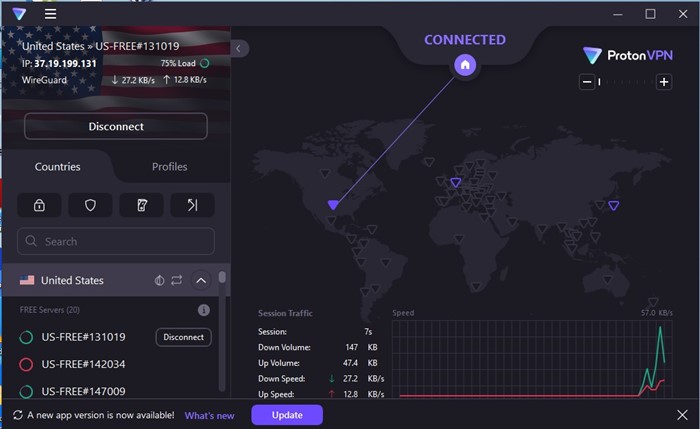
Hoewel ze niet direct verband houden met elkaar, kunnen VPN's en proxyservers je verbinding vertragen en laadfouten veroorzaken. Probeer ze tijdelijk uit te schakelen om te zien of Chrome verbetert en de fout verdwijnt.
6. Wijzig de DNS naar Google in Chrome 🌍
Door je DNS te wijzigen naar een openbare server zoals die van Google, kun je de websiteresolutie versnellen en verbeteren, waardoor laadfouten worden voorkomen. Volg deze stappen in Chrome:
- Klik op de drie puntjes in de rechterbovenhoek en selecteer Configuratie.
- Ga in Privacy en Beveiliging naar Veiligheid.
- Activeer de optie Gebruik beveiligde DNS..
- Kies uit het dropdownmenu Google (openbare DNS).
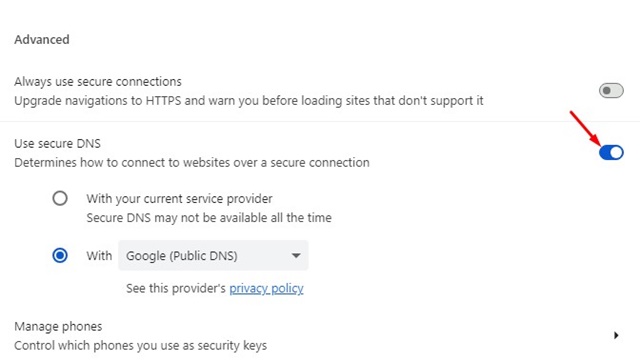
Start uw browser opnieuw om de wijzigingen toe te passen.
7. Google Chrome updaten 🔄

Oudere versies van Chrome kunnen bugs bevatten waardoor pagina's niet kunnen worden geladen. Ga naar Instellingen > Over Chrome zoeken updates en onderhoud uw browser up-to-date met de nieuwste patches en verbeteringen.
8. Chrome-instellingen resetten 🔧
Als geen van de bovenstaande oplossingen werkt, reset dan Chroom Door het terug te zetten naar de oorspronkelijke staat kunnen fouten worden opgelost die worden veroorzaakt door conflicterende configuraties. Ga hiervoor als volgt te werk:
- Open Chrome en typ het volgende in de adresbalk:
chrome://instellingen/reset. - Klik op Instellingen terugzetten naar de standaardwaarden.
- Bevestig door op te drukken Instellingen resetten.
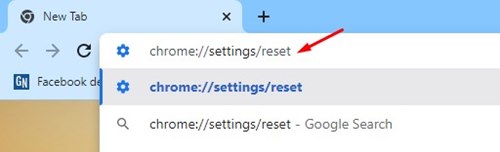
Fout RESULT_CODE_HUNG al ver video's 🎬
Veel Windows-gebruikers hebben deze fout opgemerkt tijdens het bekijken van YouTube-video's. Als dit bij u gebeurt, controleer dan uw extensies en schakel de extensies uit die de weergave mogelijk verstoren.
Zorg er ook voor dat uw VPN- of proxy-apps zijn uitgeschakeld wanneer u streamingdiensten gebruikt om conflicten te voorkomen.
Wil je foutloos blijven browsen? Implementeer deze oplossingen en geniet weer van je online ervaring. Heb je meer hulp nodig? Laat dan een reactie achter! 💬